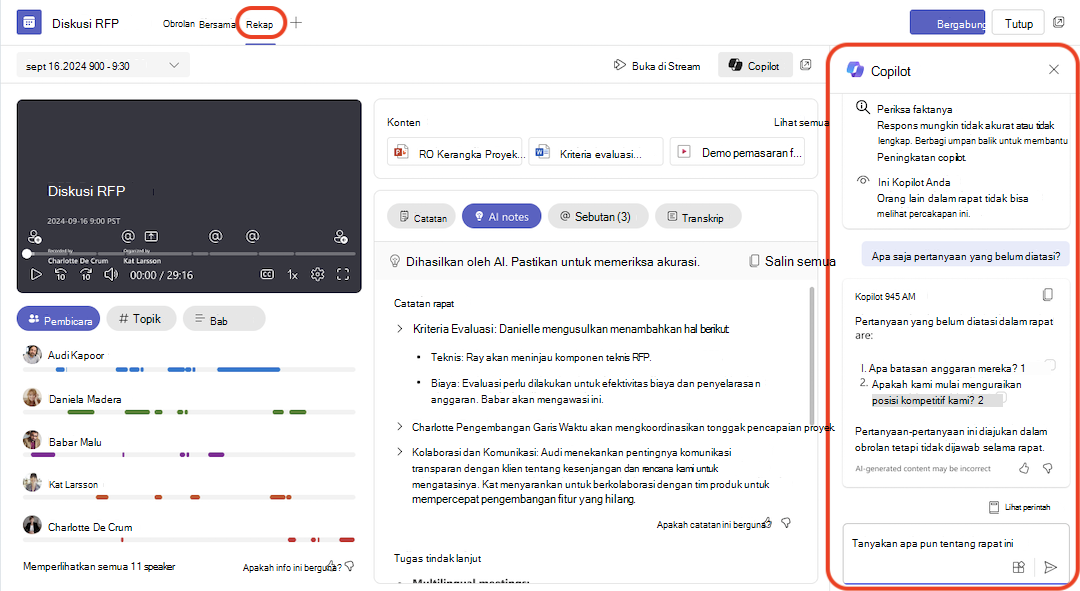Menggunakan Copilot dalam rapat Microsoft Teams
Berlaku Untuk
Cara menggunakan Copilot dalam rapat
Copilot merangkum poin diskusi penting, termasuk siapa yang berbicara dan apa yang mereka katakan. Ini juga menyarankan item tindakan dan menjawab pertanyaan apa pun yang Anda miliki, secara real time selama atau setelah rapat.
Catatan:
-
Transkripsi tidak diperlukan untuk mengaktifkan Copilot dalam rapat. Namun, untuk meminta Copilot tentang rapat atau lihat Riwayat percakapan Copilot setelah rapat berakhir, pastikan untuk mengaktifkan transkripsi langsung selama rapat.
-
Copilot tidak akan berfungsi dalam rapat yang diselenggarakan di luar organisasi peserta.

Menyiapkan rapat dengan Copilot
Sebagai penyelenggara rapat, Anda bisa memutuskan bagaimana dan apakah peserta bisa menggunakan Copilot. Bahkan jika Anda tidak memiliki lisensi, Anda memegang kontrol atas Copilot untuk rapat yang Anda atur.
Bergantung pada kebijakan organisasi Anda, label sensitivitas, dan pengaturan templat, Anda bisa memilih dari nilai berikut ini untuk opsi Perbolehkan rapat Copilot dan Fasilitator .
Pengaturan ini tersedia di penjadwal rapat di bawah opsi rapat
|
Perbolehkan pengaturanCopilot dan Facilitator |
Tersedia tindakan copilot |
|
Selama dan setelah rapat |
|
|
Hanya selama rapat |
|
|
Nonaktif |
|
Selenggarakan rapat yang lebih efektif
Copilot membantu Anda tetap melacak dengan bernalar melalui diskusi dan obrolan rapat untuk menjawab pertanyaan Anda tentang rapat. Pilih
Pilih
-
Dalam hal apa kami masih berbeda pendapat tentang topik ini?
-
Apa respons [peserta rapat] terhadap proposal ini?
-
Pertanyaan apa yang dapat saya ajukan agar rapat mengalami kemajuan?
-
Di mana letak celah dalam argumen [peserta rapat]?
-
Buat tabel dengan ide yang dibahas beserta pro dan kontranya.
-
Buat daftar ide, termasuk umpan balik orang-orang, dari transkrip dan obrolan.
Kunjungi Galeri Perintah Copilot untuk menjelajahi lebih banyak perintah dan mempelajari cara memaksimalkan Copilot.
Jika Anda bergabung dalam rapat lebih dari 5 menit setelah dimulai dan Copilot aktif, Copilot akan mengirimkan penawaran pemberitahuan untuk menghubungi Anda. Pilih Buka Copilot dan tunggu ringkasan yang dihasilkan di sisi kanan jendela rapat Anda.
Saat menggunakan aplikasi desktop Teams, pilih
Mengedit respons Copilot di Word atau Excel
Copilot di Teams untuk rapat bisa membantu tim Anda memulai dokumen penting yang bisa diekspor ke Word atau Excel untuk kolaborasi lebih lanjut.
-
Jika respons Copilot lebih dari 1300 karakter, pilih
-
Jika respons Copilot diformat sebagai tabel, pilih
Jika Anda menambahkan label sensitivitas ke rapat Anda yang tidak memperbolehkan peserta untuk mengekspor konten dari rapat, Anda tidak bisa mengekspor respons Copilot ke Word atau Excel.
Jika Anda mengaktifkan opsi rapatNonaktifkan penyalinan dan penerusan obrolan rapat, keterangan langsung, dan transkrip, Anda tidak bisa mengekspor respons Copilot ke Word atau Excel.
Cara menggunakan Copilot setelah rapat
Anda bisa mengakses Copilot setelah rapat dari obrolan rapat dan dari tab Rekap. Untuk mengajukan pertanyaan tentang apa yang dikatakan dalam rapat setelah berakhir, harus ada transkrip rapat yang tersedia.
Dari obrolan rapat
Copilot menyediakan informasi dan wawasan yang komprehensif menggunakan apa yang ditulis dalam obrolan dan konten lisan yang direkam dalam transkrip rapat, jika tersedia.
Untuk memulai, pilih
Sebelum rapat dimulai, Anda bisa menggunakan Copilot di utas obrolan rapat, sama seperti obrolan lainnya. Jika seseorang memulai transkripsi dalam rapat, Copilot akan menyertakan data obrolan hingga 24 jam sebelum rapat disertai dengan transkrip. Selama transkrip tersedia, Copilot dapat menggunakan obrolan dan transkrip sebagai sumber dalam obrolan rapat.
Catatan:
-
Jika Izinkan Copilot diatur ke Hanya selama rapat dan tidak ada transkrip yang dimulai, Copilot dalam obrolan rapat hanya akan menyertakan informasi dari obrolan.
-
Jika Izinkan Copilot diatur ke Nonaktif, Copilot dalam obrolan rapat masih akan tersedia dan hanya menyertakan informasi dari obrolan.
Dari tab Rekap
Jika transkripsi diaktifkan selama rapat, Copilot juga bisa diakses dari tab Rekap dalam obrolan rapat. Buka
Penting: Riwayat percakapan sebelumnya dengan Copilot dalam rapat berulang tidak akan lagi tersedia jika rapat selanjutnya dalam rangkaian ditranskripsikan. Jika transkrip dari rapat transkrip tidak lagi tersedia, Copilot tidak akan tersedia dan semua riwayat percakapan sebelumnya dengan Copilot akan dihapus.
Catatan:
-
Rekap cerdas tersedia sebagai bagian dari Teams Premium, lisensi add-on yang menyediakan fitur tambahan untuk membuat rapat Teams lebih personal, cerdas, dan aman. Untuk mendapatkan akses ke Teams Premium, hubungi admin TI Anda.
-
Rekap cerdas juga tersedia sebagai bagian dari lisensi Microsoft 365 Copilot.